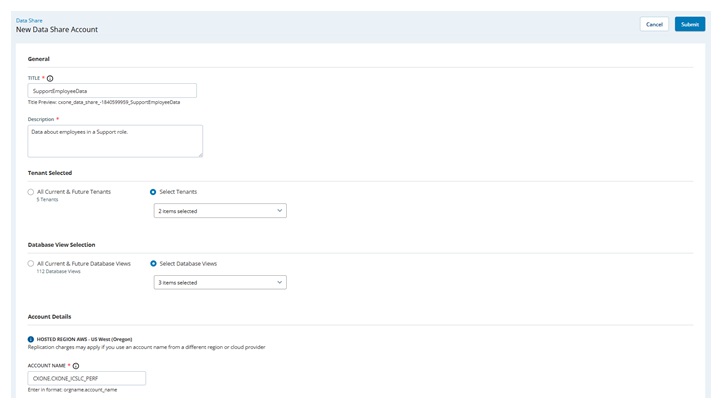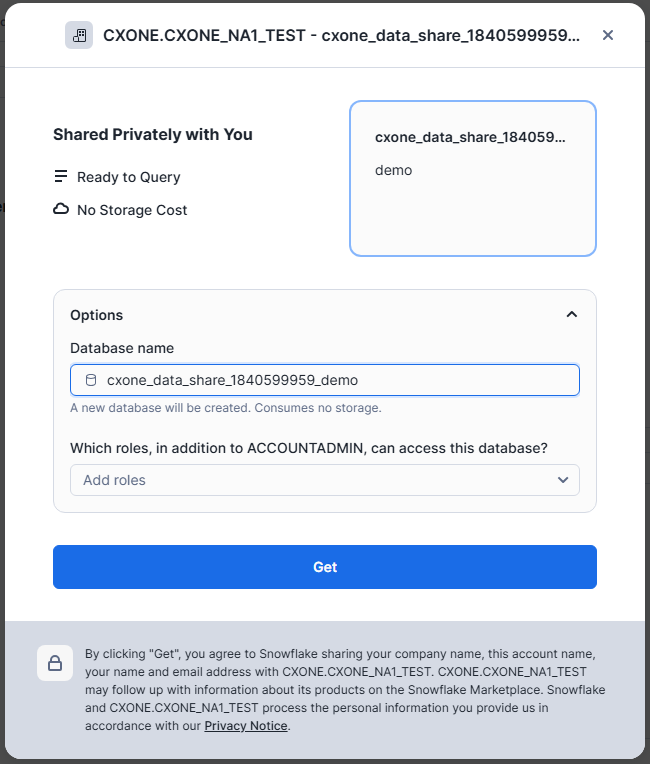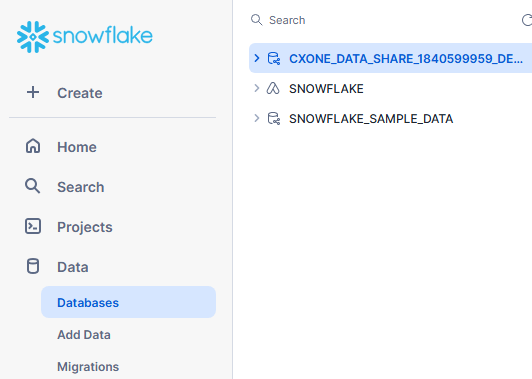Als u dit nog niet hebt gedaan, neem dan contact op met uw Accountmanager om CXone Mpower Data Share in te schakelen. Vertel hen dat je je eigen Snowflake-account wilt gebruiken.
De instellingen voorData Share verschillen afhankelijk van of u uw eigen Snowflake account gebruikt of een CXone Mpower Snowflake account aanmaakt. U moet deze keuze maken vóórdat u de installatie uitvoert. U kunt dit later alleen nog aanpassen in samenwerking met uw Accountmanager.
Maak Data Share
Vereiste machtigingen: Cloudgegevens delen aan
Voordat u een nieuwe gegevensshare maakt, moet u het volgende doen:
-
Uw eigen Snowflake account.
Als u een nieuw Snowflake-account voor Data Share applicatieaanmaakt, moet u beginnen met een klein magazijn. Dit is meestal groot genoeg voor Data Share. Als de prestaties niet naar behoren zijn, optimaliseer dan eerst uw query's. Als dat niet helpt, moet u uw magazijngrootte vergroten.
-
Een licentie voor Data Share. Neem contact op met uw NiCE Accountmanagerom dit voor uw systeem in te schakelen.
- Klik op de app-kiezer
 en selecteerAdmin.
en selecteerAdmin. - Ga in het linkernavigatiedeelvenster naar Tenantconfiguratie > Data Share.
- Klik op Maken Data Share in de rechterbovenhoek van de pagina Data Share.
- Geef in het gedeelte Algemeen van het formulier de gegevensshare een unieke Titel en een Beschrijvingals u gebruikers details over de gegevensshare wilt geven.
- Geef in het gedeelte Geselecteerde tenant van het formulier op welke tenantsgegevens u wilt opnemen in de gegevensdeling.
- Selecteer Alle huidige en toekomstige tenants om alle tenants die u momenteel hebt en alle tenants die u later toevoegt, op te nemen.
- Selecteer Tenants selecteren om de set tenants te markeren die u wilt opnemen. Hiermee wordt de vervolgkeuzelijst ingeschakeld. U moet deze openen om een lijst met uw tenants te bekijken en het selectievakje aan te vinken dat overeenkomt met elke tenant die u wilt opnemen.
- Geef in het gedeelte Databaseweergaveselectie van het formulier op welke databaseweergaven u wilt opnemen in de gegevensshare.
- Selecteer Alle huidige en toekomstige databaseweergaven om alle weergaven die u momenteel hebt en alle weergaven die later worden toegevoegd, op te nemen.
- Selecteer Databaseweergaven selecteren om de set weergaven te markeren die u wilt opnemen. Hiermee wordt de vervolgkeuzelijst ingeschakeld. U moet deze openen om een lijst met uw weergaven te bekijken en het selectievakje aan te vinken dat overeenkomt met elke weergave die u wilt opnemen.
-
Geef in het gedeelte Accountgegevens van het formulier uw Uw Snowflake Accountzoekerop. De accountlocator moet het formaat volgen\u003corg_name\u003e .\u003caccount_name\u003e. Als uw accountnaam niet in deze indeling staat, kunt u deze Snowflake query uitvoeren als accountbeheerder om deze te vinden:SELECT CURRENT_ORGANIZATION_NAME() || '.' || HUIDIGE_ACCOUNT_NAAM();
U kunt niet meer dan één gegevensshare hebben met dezelfde accountnaam.
- Wanneer u tevreden bent met het formulier, klikt u op Verzenden. U zou binnen 10-40 seconden een van de volgende meldingen moeten ontvangen.
- Als het aanmaken van de gegevensdeling lukt, verschijnt er een groene toastmelding
 Kleine, tijdelijke popup-berichten onderaan op het scherm, die bijvoorbeeld successen of vergissingen aangeven.. Klik erop om de pagina Data Share te openen en uw nieuwe gegevensshare in de tabel te bekijken.
Kleine, tijdelijke popup-berichten onderaan op het scherm, die bijvoorbeeld successen of vergissingen aangeven.. Klik erop om de pagina Data Share te openen en uw nieuwe gegevensshare in de tabel te bekijken. Als het aanmaken van de gegevensdeling mislukt, verschijnt er een rode melding die u laat weten wat er is misgegaan. Het zal een van deze fouten zijn:
- Ongeldig doelaccount: De accountnaam die u hebt ingevoerd, is ongeldig.
- Interne fout: Er is een probleem met CXone Mpower. U moet contact opnemen met NiCE Support
 om het probleem op te lossen.
om het probleem op te lossen.
Als het aanmaken van de gegevensdeling mislukt, hebt u geen toegang tot de gegevensdelingsdetails.
- Als het aanmaken van de gegevensdeling lukt, verschijnt er een groene toastmelding
Wijzigen Data Share
Vereiste machtigingen: Cloudgegevens delen aan
U kunt alleen een gegevensshare bewerken met een Actieve status.
- Klik op de app-kiezer
 en selecteerAdmin.
en selecteerAdmin. - Ga in het linkernavigatiedeelvenster naar Tenantconfiguratie > Data Share.
- Zoek in de tabel de gegevensshare die u wilt wijzigen. Klik op het potlood
 om het bewerkingsscherm te openen.
om het bewerkingsscherm te openen. - Wanneer het formulier wordt geopend, kunt u de gewenste wijzigingen aanbrengen.
- Klik op Verzenden. Zodra het systeem klaar is met verwerken, ontvangt u een melding onder het belpictogram in de rechterbovenhoek van CXone Mpower. Dit geeft aan of de update is geslaagd of mislukt.
Verwijderen Data Share
Vereiste machtigingen: Cloudgegevens delen aan
U kunt alleen een gegevensshare verwijderen met een Actieve status.
- Klik op de app-kiezer
 en selecteerAdmin.
en selecteerAdmin. - Ga in het linkernavigatiedeelvenster naar Tenantconfiguratie > Data Share.
- Zoek in de tabel de gegevensshare die u wilt verwijderen. Klik op de prullenbak
 . Er verschijnt een bevestigingsvenster.
. Er verschijnt een bevestigingsvenster. - Lees de bevestigingspop-up. Als u de gegevensshare toch wilt verwijderen, selecteert u Verwijdering bevestigen en klikt u op Verwijderen. Zodra het systeem klaar is met het verwerken van het verzoek tot verwijdering, ontvangt u een melding onder het belpictogram in de rechterbovenhoek van CXone Mpower. Dit geeft aan of het verwijderen is gelukt of mislukt.
Toegang tot gegevens in Snowflake
Vereiste machtigingen: U moet de rol ACCOUNTADMIN of een andere rol met de rechten CREATE DATABASE en IMPORT SHARE gebruiken om toegang te krijgen tot een vermelding.
Zie de Snowflake documentatie ![]() voor meer gedetailleerde instructies.
voor meer gedetailleerde instructies.
-
Meld u aan bij Snowsight, de Snowflake webinterface.
-
Ga naar Dataproducten >Privé delen.
-
Selecteer op de pagina Met u gedeeld, onder Privévermeldingen, de vermelding die u wilt openen. Klik op Downloaden.
-
Voer in het pop-upvenster in de vervolgkeuzelijst Opties een aangepaste Databasenaamin. Anders wordt de naam de titel van de aanbieding. Klik op Downloaden.
-
Navigeer naar Gegevens >Databases. Zodra de aanvraag is verwerkt, verschijnt hier uw nieuwe database.